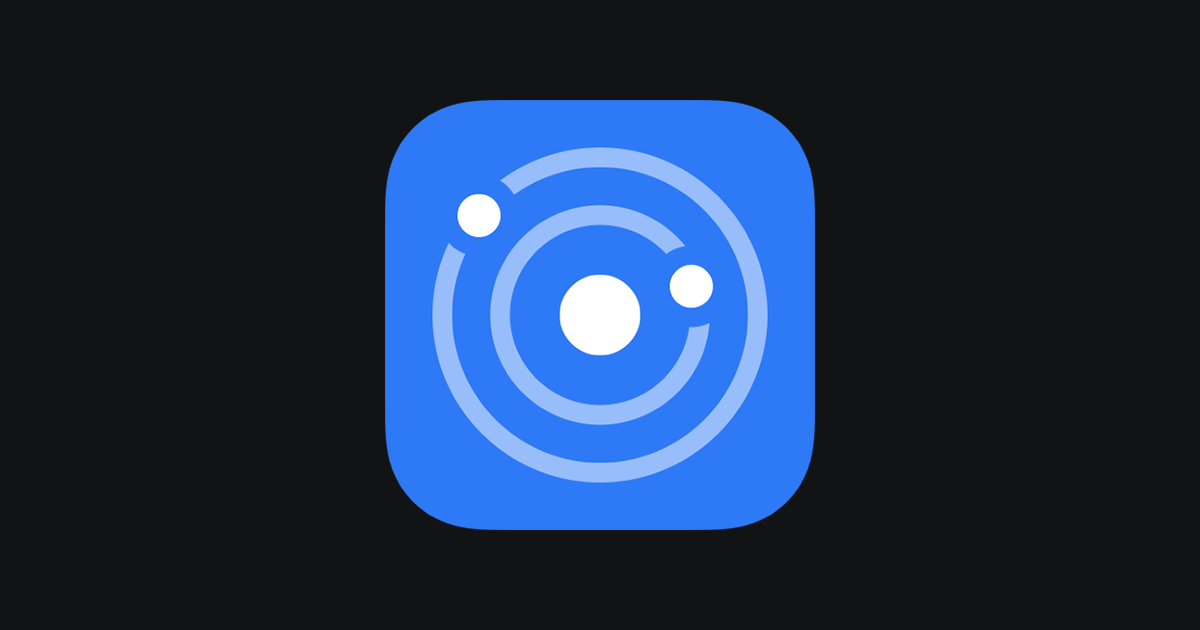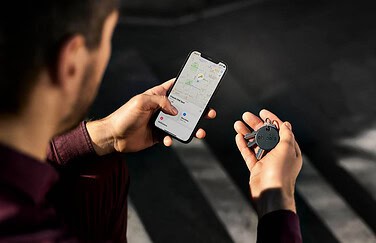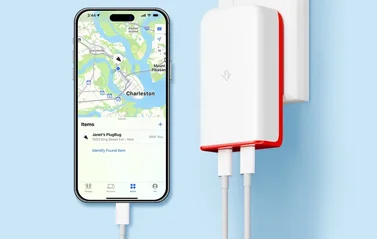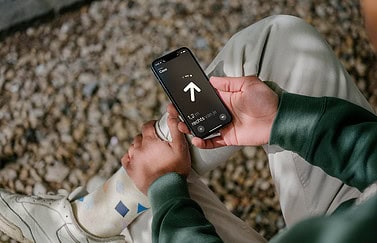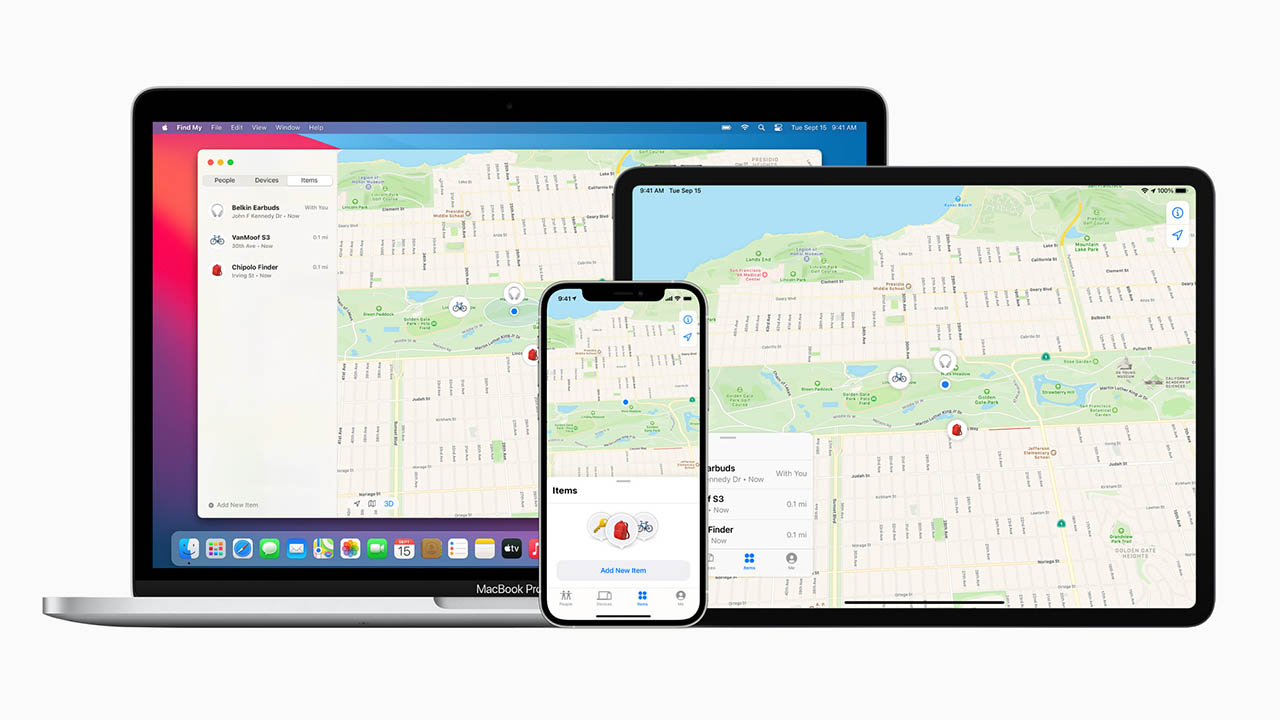
Zoek mijn Objecten: deze voorwerpen kun je vinden met het Zoek mijn-netwerk
En zo stel je het inApple’s Zoek mijn-app gebruik je al voor het vinden van je kwijtgeraakte iPhone, AirPods en andere Apple-apparaten en met de ingebouwde Zoek mijn Vrienden-functie kun je ook de locatie van vrienden en familieleden bekijken. Maar er is nog een derde functie: Zoek mijn Objecten. Daarmee kan je je eigen persoonlijke voorwerpen terugvinden, denk aan een tas of je fiets, maar ook Apple’s eigen AirTag-tracker. Welke items werken met Zoek mijn Objecten, hoe stel je het in en wat heb je allemaal nodig?
Hoe werkt Zoek mijn Objecten?
Voorwerpen die je toevoegt aan de Zoek mijn-app worden gekoppeld aan jouw Apple ID. Alleen jij ziet daarom de locatie van het voorwerp, bijvoorbeeld als het voorwerp binnen bereik is. De apparaten maken gebruik van een beveiligde Bluetooth-verbinding. Als je met je eigen iPhone, iPad of Mac buiten bereik van het voorwerp bent, maakt het object gebruik van de nabijheid van iPhones, iPads en andere Apple-producten van andere gebruikers. Via het Bluetooth-signaal van andere Apple-gebruikers, wordt de locatie via end-to-end encryptie naar jou verzonden. Daar worden dus de andere apparaten van Apple-gebruikers voor benut, zonder dat zij daar iets van merken. Het is daarmee een crowdsourced netwerk dat helpt bij het terugvinden van je voorwerpen. Het werkt daardoor ook als het apparaat offline is.
Met de Zoek mijn-app kun je niet alleen de locatie van het voorwerp zien, maar ook een geluidje afspelen, een route ernaar starten of een melding instellen zodra het apparaat gevonden is. Als je een object gevonden hebt, kan je ook de Zoek mijn-app gebruiken om de eigenaar te identificeren en bijvoorbeeld het telefoonnummer bekijken. Zo kan je de eigenaar ervan bereiken. Het apparaat is gebonden aan het Apple ID van de eigenaar en tot die tijd kan niemand anders zijn of haar Apple-apparaat of -account ermee koppelen. Apple heeft voor de AirTag allerlei anti-stalking maatregelen ingebouwd, zodat iemand niet zomaar ongemerkt een AirTag in je tas kan doen en jouw locatie kan volgen.
Gebruik je een AirTag, dan krijg je zelfs een speciale schermvullende weergave om je naar het object te leiden. Dit werkt op alle iPhones met een U1-chip. Ook andere accessoiremakers kunnen gebruikmaken van de U1-chip in de iPhone om de locatie van het voorwerp nog nauwkeuriger te achterhalen.
Wat heb je nodig voor Zoek mijn Objecten?
Om gebruik te kunnen maken van deze functie, heb je een aantal dingen nodig:
- Zoek mijn-app op de iPhone, iPad of Mac (in de browser werkt het nog niet).
- iOS 14.3, iPadOS 14.3 of macOS Big Sur 11.1 of nieuwer
- Een voorwerp dat ondersteuning biedt voor de Zoek mijn-app (zoals een AirTag of andere geschikte accessoires)
De functie zit in de Zoek mijn-app. Open de app en je ziet onderaan een tabblad Objecten. Op deze plek vind je alle informatie voor het instellen en gebruiken van de functie.
Geschikte voorwerpen voor Zoek mijn-netwerk
De afgelopen tijd zijn er steeds meer accessoires geschikt geworden om te gebruiken voor het Zoek mijn-netwerk. Het gaat om deze apparaten:
- Apple AirTag
- Belkin Soundform Freedom True Wireless Earbuds (draadloze oordopjes)
- VanMoof S3 & X3 E-Bikes en nieuwer (slimme elektrische fiets)
- Chipolo ONE Spot (Bluetooth-tracker)
- Chipolo CARD Spot
- Targus-rugzak
- Honden-tag
- Swissdigital Designs-tassen en -koffers met het SDD Finding-systeem
Accessoiremakers kunnen zich aanmelden voor het Find My Network Accessory-programma om gebruik te maken van de technologie. Je herkent een geschikt product ook aan het Works with Apple Find My-logo.
AirPods, sommige Beats-oordopjes en Apple’s leren MagSafe-kaarthouder kun je ook terugvinden via de Zoek mijn-app, maar die vind je in het Apparaten-tabblad en niet in het Objecten-tabblad.
Zoek mijn Objecten instellen: zo zie je de locatie van jouw voorwerpen
Hoe je een voorwerp aan de Zoek mijn-app toevoegt, is afhankelijk van welke accessoire je gebruikt. Gebruik je een AirTag, lees dan onze stappen voor het instellen van een AirTag. Vervolgens bevestig je de AirTag aan het voorwerp dat je wil volgen.
Heb je een voorwerp dat kant-en-klaar geschikt is voor het Zoek mijn-netwerk (zoals één van bovenstaande voorwerpen), dan ga je als volgt van start:
- Zorg ervoor dat het apparaat gekoppeld is met je iPhone en volg de instructies in de app van de fabrikant.
- De Zoek mijn-app opent op het Objecten-tabblad. Tik op Voeg object toe of tik op het plusje, gevolgd door Voeg ander object toe.
- De app zoekt naar het voorwerp. Zodra deze gevonden is, tik je op Verbinden.
- Voer eventueel een naam in en rond het koppelen af volgens de stappen op het scherm.
Locatie en meldingen
Vanaf nu zie je de locatie van het voorwerp op de kaart, rechtstreeks in het Objecten-tabblad. Je ziet de locatie als deze binnen bereik van jouw eigen Apple-apparaat is of als er verbinding gemaakt kan worden met het Zoek mijn-netwerk via de apparaten van andere gebruikers. Je ziet de locatie en het tijdstip waarop die locatie vastgesteld is. Als de locatie niet bekend is, zie je een bij het kopje Meldingen een knop om de optie Melding indien gevonden in te schakelen. Je krijgt dan een notificatie zodra de locatie bekend is.
Geluidje afspelen en route starten
Op dit scherm zie je ook twee andere opties: het afspelen van een geluidje of het starten van een routebeschrijving. Als je in de buurt bent, kan het geluidje helpen om te horen waar het voorwerp is. Denk bijvoorbeeld aan de oordopjes die onder de bank liggen of een fiets die tussen tientallen andere fietsen in een fietsenrek staat. Als je de optie Speel geluid af niet ziet, is dit niet beschikbaar.
Met de optie Route kun je meteen de navigatie in Apple Kaarten starten om een routebegeleiding te starten naar de laatst bekende locatie.
Verloren-modus inschakelen
Als een voorwerp van jou kwijtgeraakt is, kun je hem ook makkelijker terugvinden door de verloren-modus in te schakelen. Je kan daarmee een telefoonnummer kenbaar maken voor de vinder. Dat werkt als volgt:
- Open de Zoek mijn-app en tik in het Objecten-tabblad op het desbetreffende voorwerp.
- Scroll naar beneden en tik onder Verloren-modus op Schakel in.
- Je kan nu je telefoonnummer invoeren die de vinder ziet als hij of zij het object scant.
Voorwerp van iemand anders gevonden? Zo scan je hem
Je kan ook de Zoek mijn-app gebruiken als je een voorwerp van iemand anders gevonden hebt. Je helpt diegene dan met het terugvinden van het item. Het scannen van een gevonden voorwerp doe je zo:
- Open de Zoek mijn-app en tik op het tabblad Objecten.
- Scroll naar onderen in de lijst met je eigen objecten en tik op Identificeer gevonden object. Heb je zelf geen voorwerpen in een lijst, dan zie je de knop meteen door het venster in het Objecten-scherm omhoog te vegen.
- Het voorwerp wordt gescand. Staat deze in de verloren-modus, dan zie je nu het telefoonnummer van de eigenaar in een bericht.
Hoe zit het met Android-gebruikers?
Android-gebruikers kunnen voorwerpen die met het Zoek mijn-netwerk werken vinden met de Tracker Detect-app. Dit is als het ware hetzelfde als de optie Identificeer gevonden object in de Zoek mijn-app op de iPhone en iPad. De Tracker Detect-app is gratis te downloaden in de Google Play Store.
Wil je meer weten over de Zoek mijn-app? Lees dan onze uitleg voor meer informatie.
Taalfout gezien of andere suggestie hoe we dit artikel kunnen verbeteren? Laat het ons weten!